Excel je močno orodje, ki se uporablja v številnih področjih. Da bi izkoristili vse potenciale tega programskega orodja, morate razumeti osnovne koncepte, med drugim tudi določanje celic. V tem vodiču se boste naučili, kaj pomenijo različne celice v Excelu in kako se učinkovito znajti v preglednici. Vodeni boste skozi osnove določanja celic korak za korakom.
Najpomembnejše ugotovitve
- Celice se identificirajo s črkami stolpcev in številkami vrstic.
- Navigacija v Excelu poteka prek puščičnih tipk ali s klikom miške.
- Vrednosti v celicah lahko spremenite tako, da neposredno vnesete novo vrednost v celico.
- Excel vam omogoča, da pozneje dodelite imena celicam ali območjem celic.
Korak za korakom vodič za določanje celic v Excelu
Preden začnete delati z Excelom, je pomembno vedeti, da ima vsaka celica v preglednici svoj edinstven naslov. Ta naslov je sestavljen iz črke in številke. Črka predstavlja stolpec, številka pa vrstico. Na primer, A3 predstavlja celico v stolpcu A in vrstici 3.
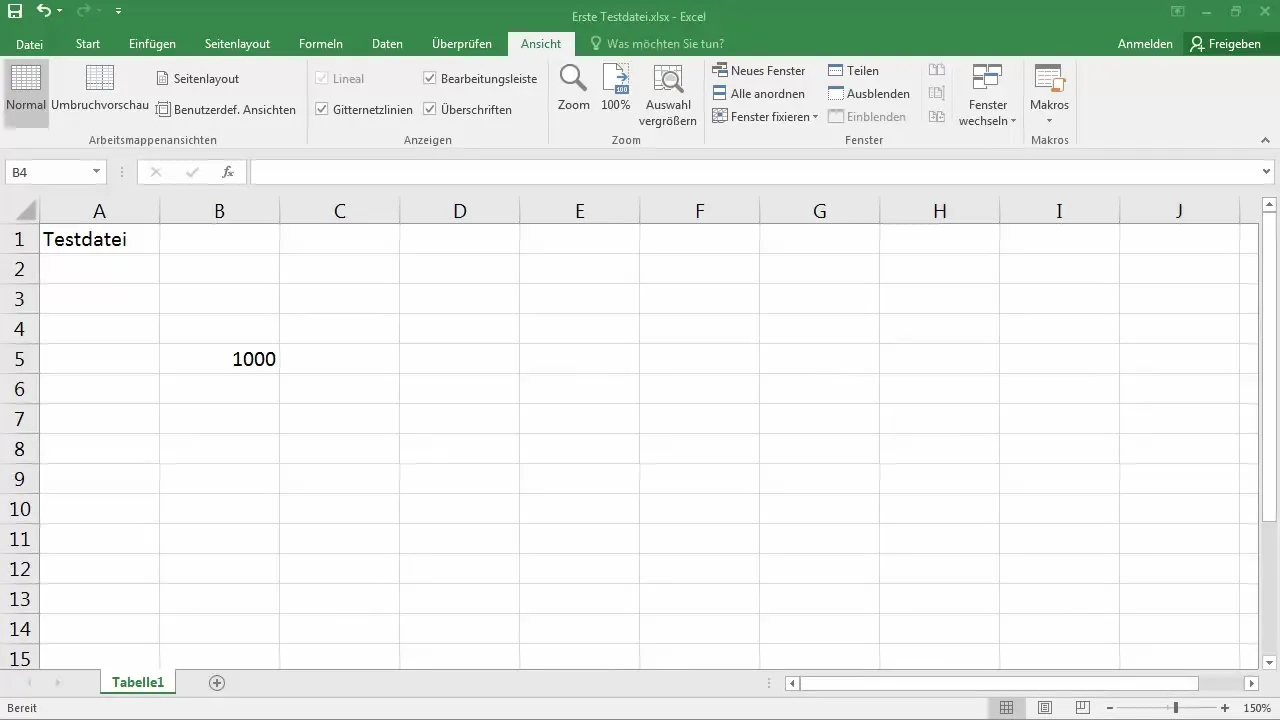
Ko odprete Excel, boste takoj opazili stolpce A, B, C, D in tako naprej. S puščičnimi tipkami ali s klikom se lahko premikate po preglednici. Število vrstic je veliko, lahko se pomikate tudi v tisoče vrstic. Če se premikate v desno, lahko opazite, da se oznaka stolpcev nadaljuje vse do Z in nato z AA, AB, AC itd.
Če želite preveriti naslov določene celice, preprosto kliknite vanjo in preverite v povratni vrstici ali sami celici. Kot primer vzemimo celico B5, ko jo dosežete, bo B5 prikazana v vrstici naslova zgoraj.
Sedaj vam bom pokazal, kako se premikate po preglednici. Lahko enostavno kliknete na celico z miško ali uporabite puščične tipke, da se premikate levo, desno, gor ali dol. Če kliknete D5 in nato greste navzdol k D6, se bo vrstica naslova ustrezno posodobila na D6.
Predstavljajte si, da vas šef prosi, da spremenite vrednost v celici B27. To lahko enostavno dosežete tako, da premaknete v stolpec B in nato navzdol do vrstice 27. Tam vnesete zahtevano vrednost in potrdite s tipko Enter.
Če želite odstraniti vrednost iz celice, enostavno kliknite na obstoječo vrednost in jo izbrišite. V naslednjem delu bomo skupaj raziskali, kako se vnašajo in upravljajo vrednosti celic. Vaš naslednji korak bo raziskovanje funkcij programa Excel za učinkovitejše oblikovanje tabelarnih podatkov.
Povzetek
V tem vodniku ste spoznali osnove določanja celic v Excelu. Zdaj veste, kako identificirati celice, premikati po preglednici in vnašati vrednosti v celice. Pravilno upravljanje teh funkcij vam bo v prihodnosti pomagalo razširiti svoje znanje o Excelu in bolj učinkovito delati.
Pogosto zastavljena vprašanja
Kako določim naslov celice?Preprosto kliknite v celico, naslov se bo prikazal v vrstici urejanja.
Kako se hitro premikam v Excelu?Lahko uporabite puščične tipke ali preprosto kliknete z miško na želeno celico.
Kako spremenim vrednost v celici?Preprosto se premaknite na ustrezno celico, vnesite novo vrednost in potrdite z Enter.
Kako izbrišem vrednost iz celice?Kliknite na celico z želeno vrednostjo in jo preprosto izbrišite.


